pr(premiere)怎么加字幕,简易版!
1、首先打开软件,导入素材
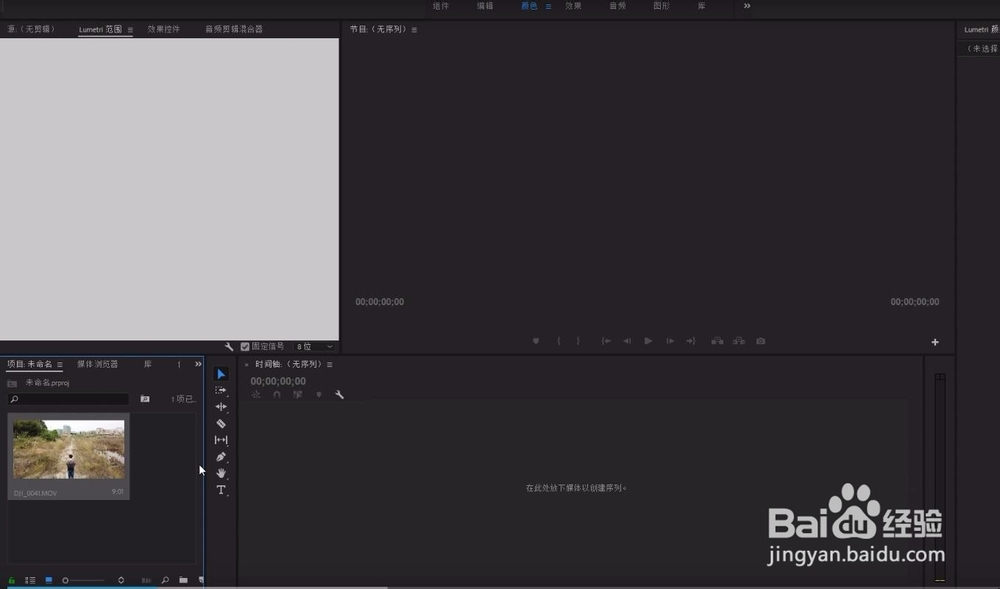
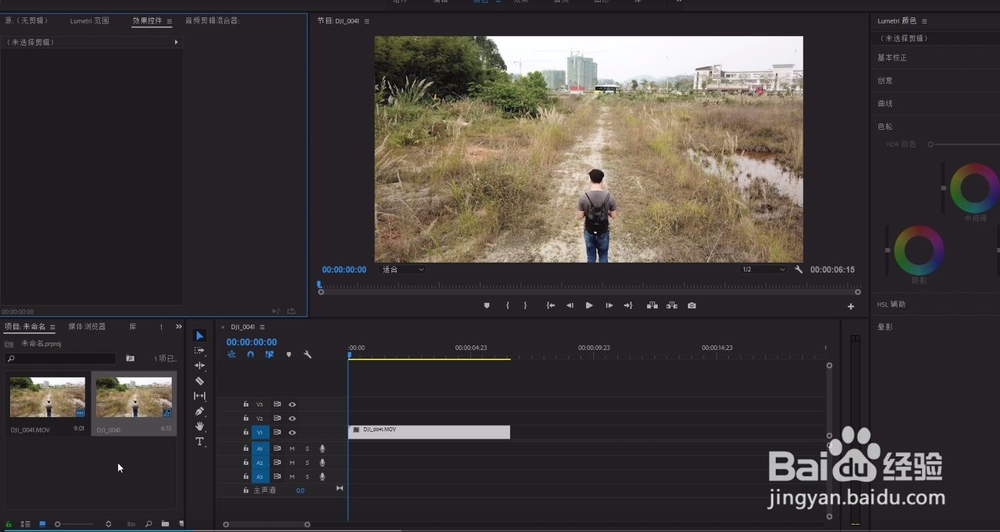
2、接着在项目栏空白处,单击右键——新建项目——字幕

3、选择开放式字幕,默认按确定

4、双击新建的字幕,开始进行编辑
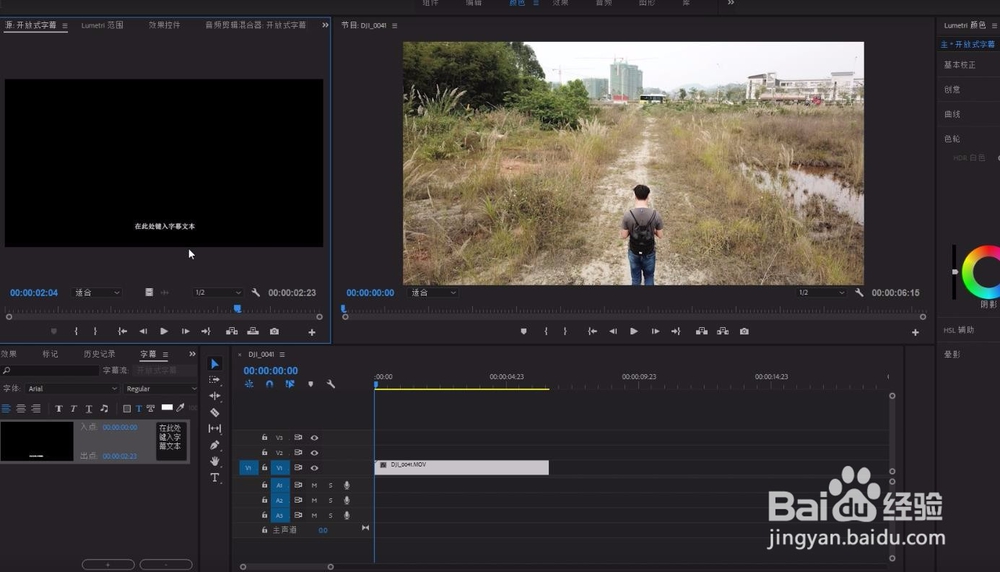
5、把编辑好的字幕拖到视频素材上方,就可以看见字幕出现在视频素材里了

6、为了方便,可以把字幕拉到与视频一样长,这样可以在大字幕里添加多个小字幕
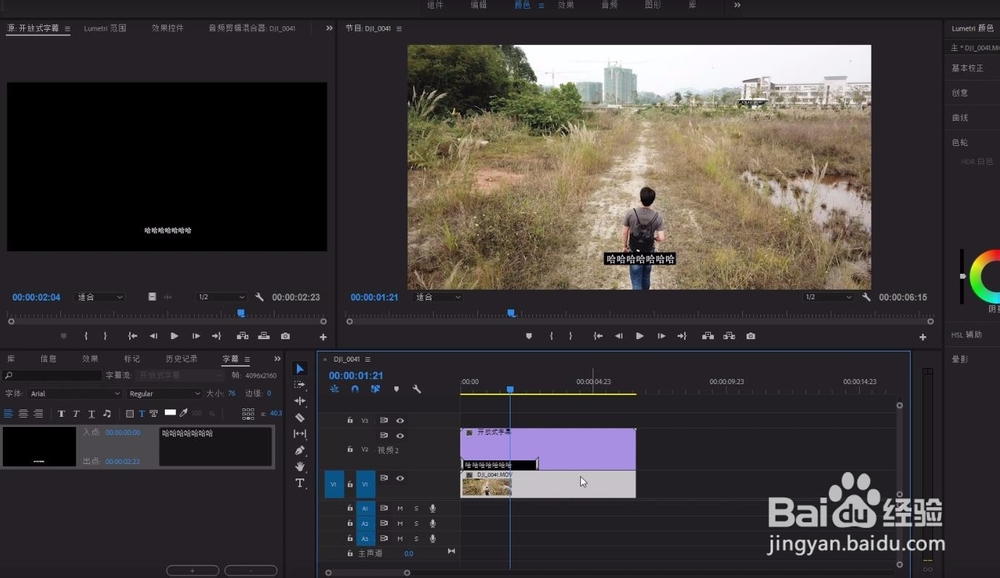
7、小字幕也可以拉长短,想让它在画面里出现多久就拉多长
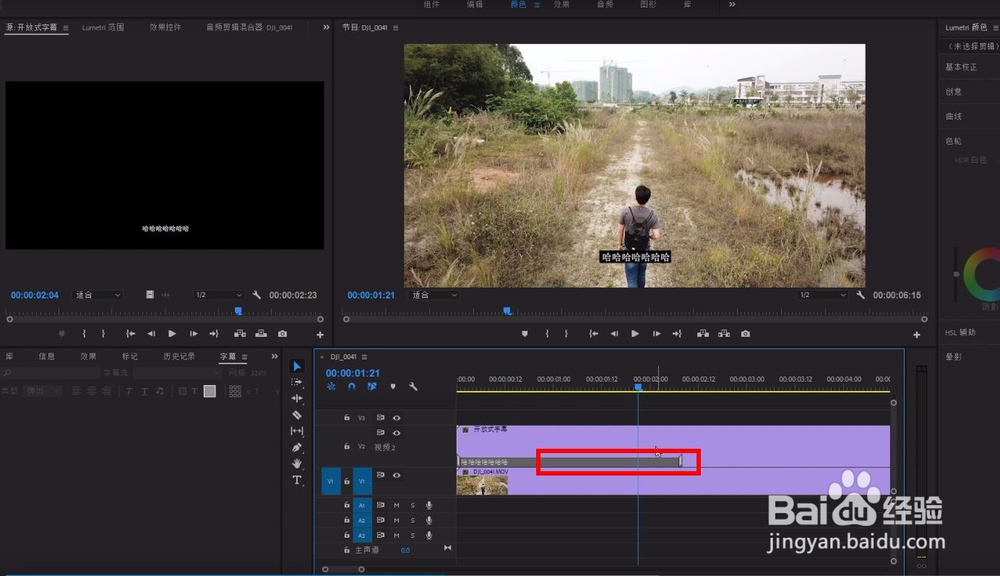
8、添加多个字幕,点击字幕下面【+】那个键就可以进行添加了
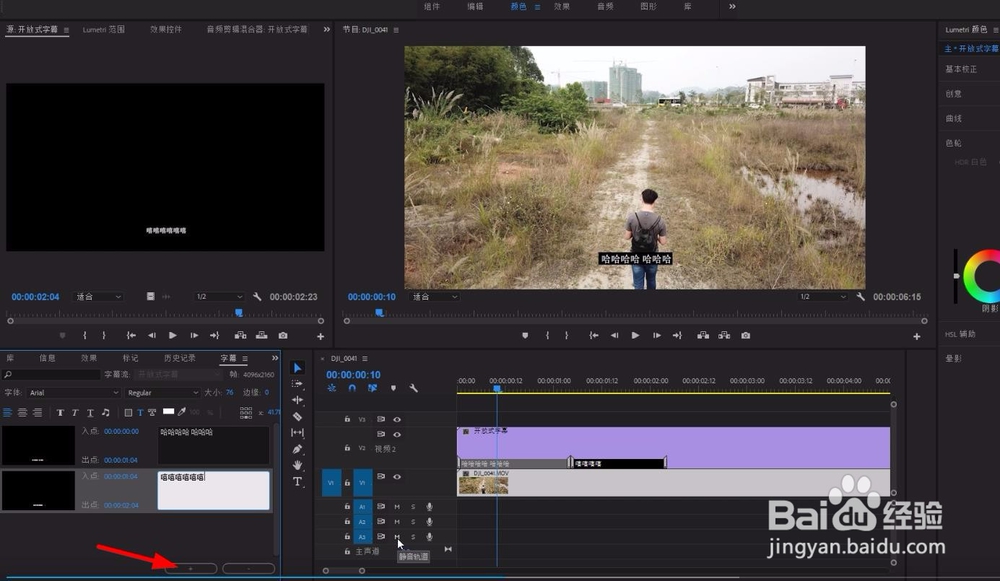
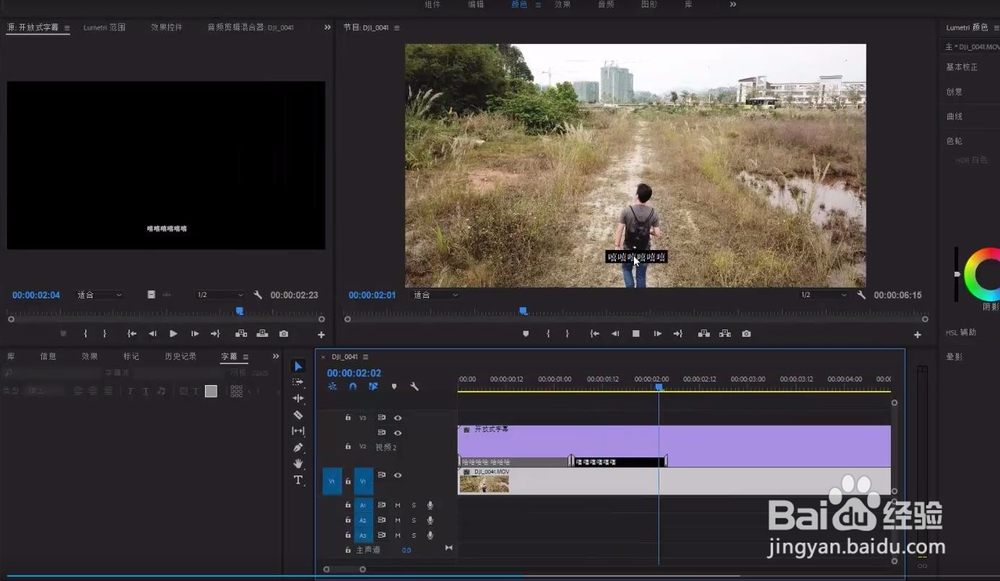
9、字幕不想要背景颜色,可以在空白地方点击右键——全选——点击背景颜色
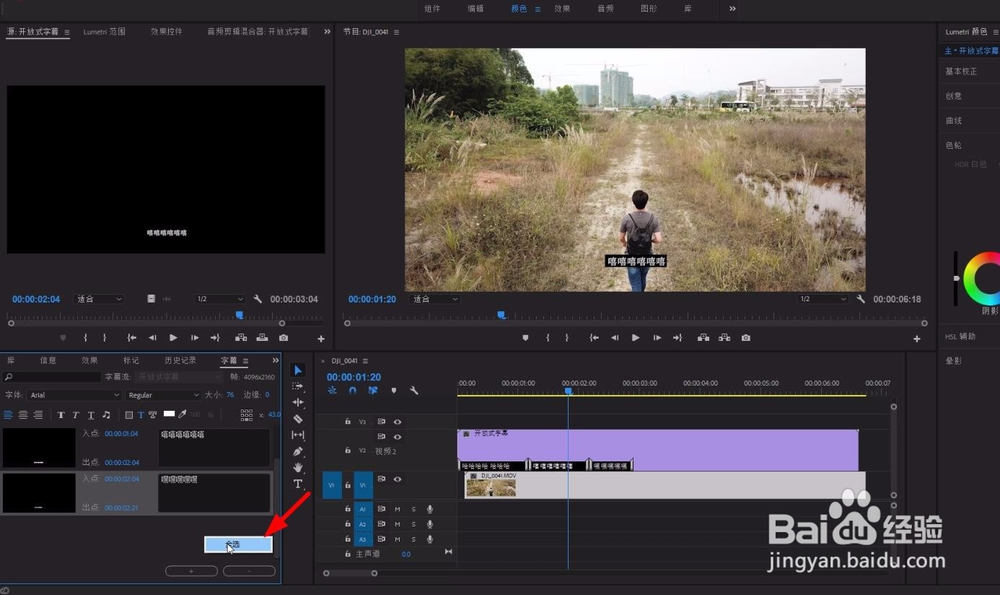
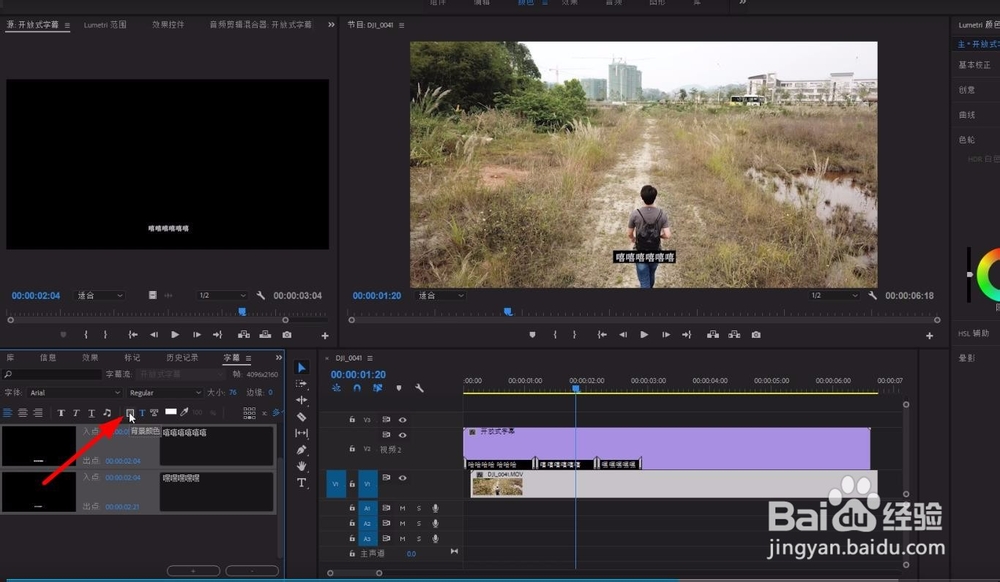
10、把背景颜色调整为0,这样字幕背景颜色就消失了
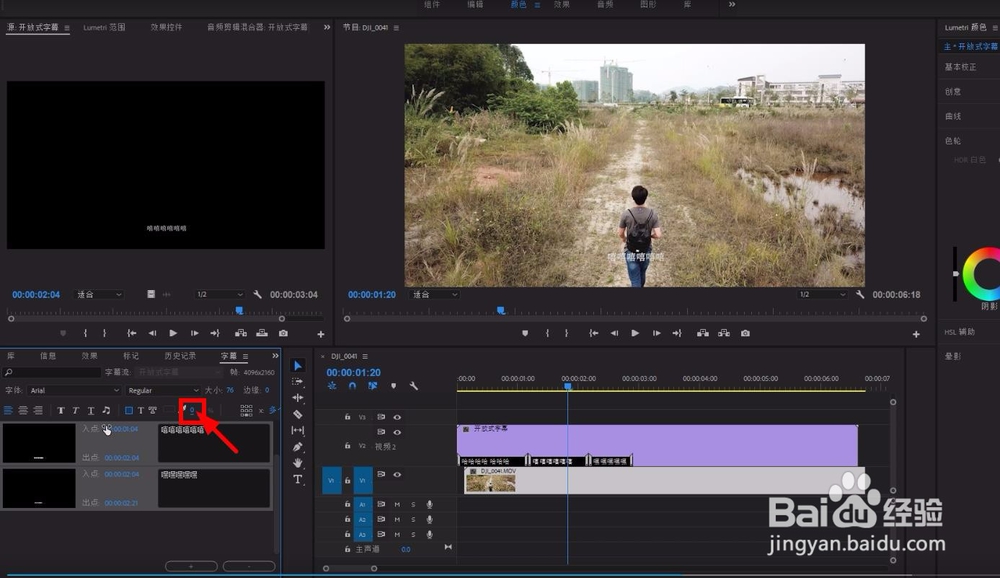
11、想调整字体大小、字体位置或想要什么字体都可以自行调整,很简单,不难。
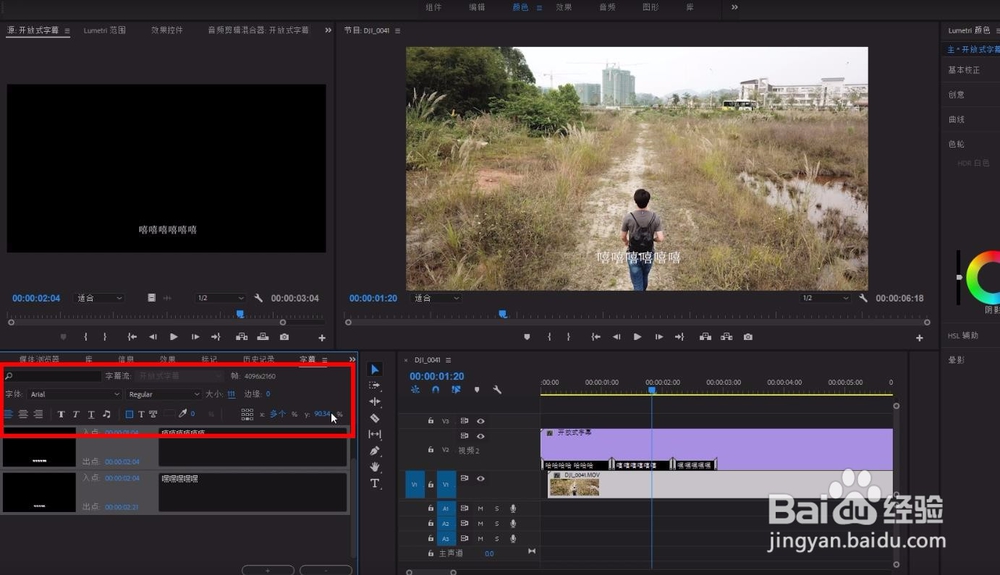
声明:本网站引用、摘录或转载内容仅供网站访问者交流或参考,不代表本站立场,如存在版权或非法内容,请联系站长删除,联系邮箱:site.kefu@qq.com。
阅读量:175
阅读量:35
阅读量:34
阅读量:129
阅读量:169